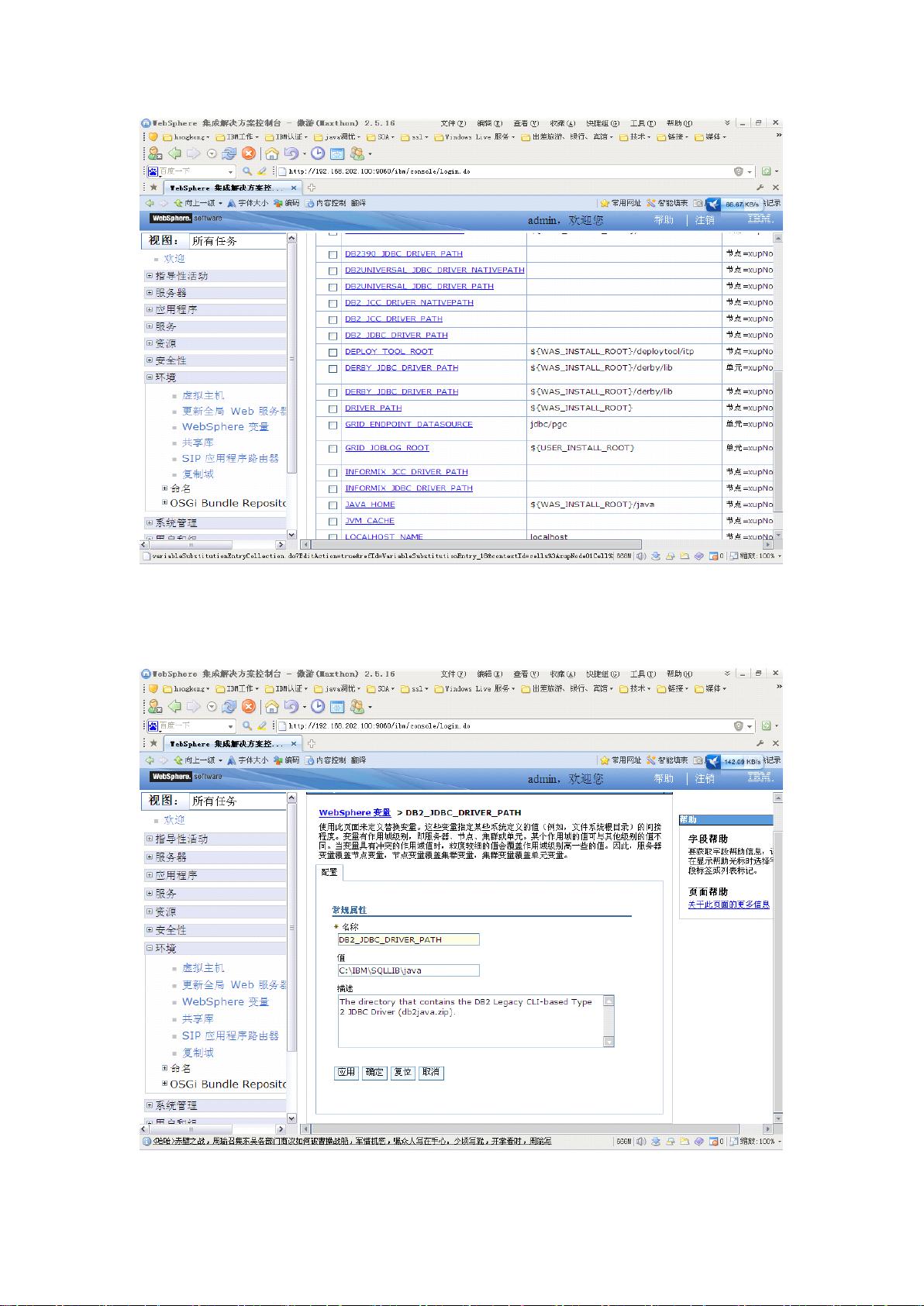WAS8.5配置DB2数据源详细步骤
"本文档详细介绍了在Websphere 8.5环境下配置数据源,特别是针对DB2数据库的JNDI配置步骤。文档首先讲解了配置WebSphere变量的重要性以及具体操作,然后逐步指导如何设置JDBC提供程序以连接到DB2数据库。"
在Websphere应用服务器中,配置数据源是确保应用程序能够正确连接到数据库的关键步骤。本文档专注于在Websphere 8.5版本中配置数据源,以DB2数据库为例。首先,我们需要理解WebSphere变量的概念,它们是用于存储可重用配置信息的参数,可以在不同范围(如单元、节点、服务器或所有作用域)内应用。
配置WebSphere变量的步骤如下:
1. 进入Websphere管理控制台,导航至“环境” -> “WebSphere变量”。
2. 在“作用域”选项中选择变量的作用范围,例如选择“所有作用域”,这样变量将在整个环境中生效。
3. 找到“DB2_JDBC_DRIVER_PATH”变量,点击进入编辑页面。
4. 在“值”字段中,输入DB2 JDBC驱动的路径,例如“C:\IBM\SQLLIB\java”。这个路径应根据实际的DB2驱动安装位置进行调整。
5. 点击“确定”保存设置,然后再次点击“保存”以应用更改。
接下来,我们将配置DB2数据库的JNDI(Java Naming and Directory Interface),这是一个用于查找和管理Java对象的服务接口。
配置DB2 JNDI的步骤如下:
1. 转到“资源” -> “JDBC” -> “JDBC提供程序”。
2. 选择适当的范围,比如“节点=***,服务器=***”,这意味着JNDI将在选定的服务器(如server1)下生效。
3. 单击“新建”以创建新的JDBC提供程序。
4. 在创建新JDBC提供程序的界面中,根据需要填写以下信息:
- “数据库类型”选择“DB2”。
- “提供程序类型”选择“DB2Universal JDBCDriverProvider”。
- “预先类型”选择“连接池数据源”。
- “名称”可以自定义,比如“DB2ConnectionPoolDS”。
完成这些步骤后,还需要配置数据源的具体属性,包括数据库URL、用户名、密码等,并进行测试以确保连接成功。最后,保存并激活配置,使得应用程序能够在运行时通过JNDI名找到并使用这个数据源。
配置Websphere 8.5的数据源,尤其是DB2数据库的JNDI,涉及到设置WebSphere变量来指定驱动位置,然后创建JDBC提供程序,并定义数据源的详细信息。这个过程对于任何使用Websphere服务器并且需要连接到DB2数据库的应用都是必不可少的。
2023-06-08 上传
2023-07-31 上传
2023-06-11 上传
2023-06-08 上传
2023-06-11 上传
2023-04-28 上传
sj19820717
- 粉丝: 0
- 资源: 2
最新资源
- WPF渲染层字符绘制原理探究及源代码解析
- 海康精简版监控软件:iVMS4200Lite版发布
- 自动化脚本在lspci-TV的应用介绍
- Chrome 81版本稳定版及匹配的chromedriver下载
- 深入解析Python推荐引擎与自然语言处理
- MATLAB数学建模算法程序包及案例数据
- Springboot人力资源管理系统:设计与功能
- STM32F4系列微控制器开发全面参考指南
- Python实现人脸识别的机器学习流程
- 基于STM32F103C8T6的HLW8032电量采集与解析方案
- Node.js高效MySQL驱动程序:mysqljs/mysql特性和配置
- 基于Python和大数据技术的电影推荐系统设计与实现
- 为ripro主题添加Live2D看板娘的后端资源教程
- 2022版PowerToys Everything插件升级,稳定运行无报错
- Map简易斗地主游戏实现方法介绍
- SJTU ICS Lab6 实验报告解析